键盘无法输入,图文详解电脑键盘无法输入怎么办
- 2018-02-08 10:05:08 分类:win7
电脑在现在使用是越来越普遍了,而在此,小编想要说的是,有时候我们电脑如果感染病毒的话可能会影响我们的键盘不能使用,导致键盘不能输入密码,不能打字,但是自己的键盘又没有坏,这该怎么办呢?下面,小编就跟大伙一同探究一下电脑键盘无法输入该怎么去解决。
很多人常会因为键盘无法输入文字,而不知道怎么办。可以说,键盘突然无法输入文字这种情况是电脑用户可能会遇到的事,出现这样的问题,其中的原因有很多,这该怎么去解决呢?为此,小编就给大家带来了解决电脑键盘无法输入的一些经验和建议。
电脑键盘无法输入怎么办
按win+R,打开运行,输入control。
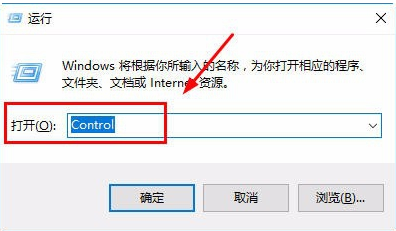
键盘示例1
打开,控制面板
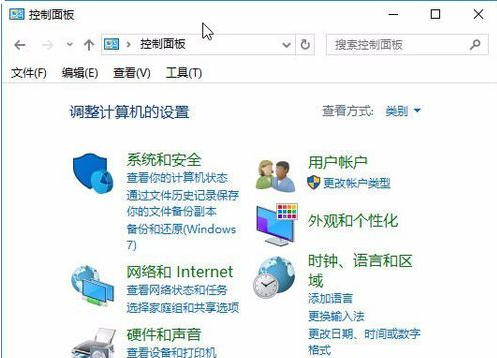
键盘无法输入示例2
查看方式选择大图标
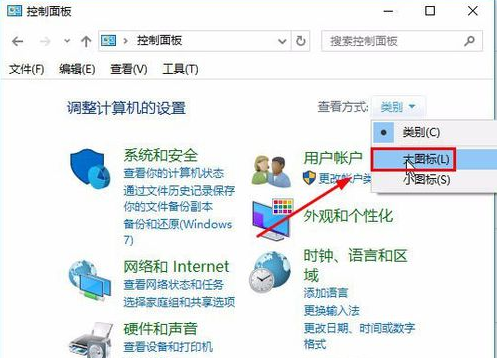
键盘示例3
点击轻松使用设置中心
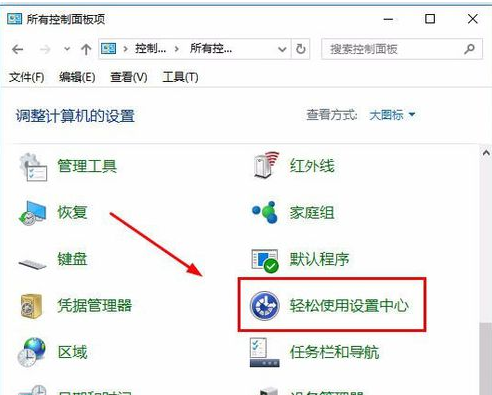
键盘示例4
点击使用屏幕键盘
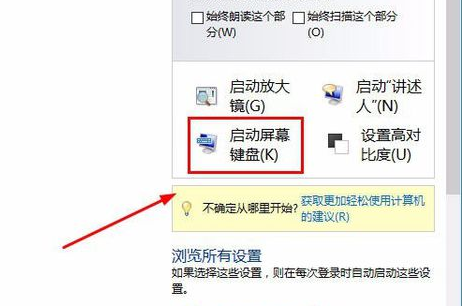
无法输入示例5
屏幕键盘已经打开,可以输入了。

键盘示例6
关于解决电脑键盘无法输入的操作,小编就跟大家讲到这里了,更多精彩教程尽在“小白一键重装”。